©2023 Cursa Online
Curso online de PowerPoint 2016
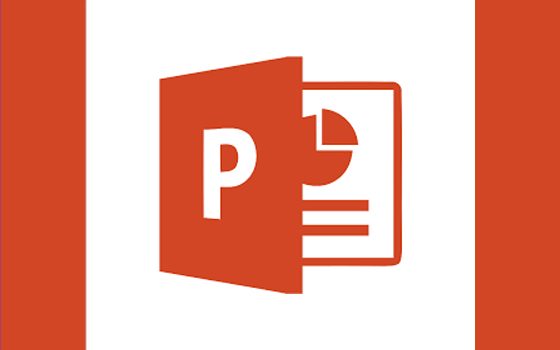
Descripción
Aprende a manejar correctamente la versión 2016 del programa de creación de presentaciones por excelencia gracias a este Curso online de Microsoft® PowerPoint 2016, de 20 horas de duración, con manual en pdf y ejercicios.
Este Curso online de PowerPoint 2016 te formará desde cero en el manejo a nivel experto de esta versión de PowerPoint, a la que Microsoft dio un nuevo enfoque para incrementar la rapidez de uso y, por tanto, mejorar la productividad.
Esta aplicación para crear presentaciones eficaces es una herramienta ofimática imprescindible en cualquier puesto de trabajo o desempeño laboral donde se necesite elaborar presentaciones y exposiciones de todo tipo (promoción de productos o servicios, presentación de informes y resultados, conferencias, etc.)
En este ámbito, PowerPoint es el programa de diseño de presentaciones más popular y utilizado, tanto a nivel empresarial, como a nivel doméstico. Dispone también de plantillas para ayudar a crear presentaciones profesionales.
Manual completo PowerPoint 2016
Con este Curso online de PowerPoint 2016 aprenderás a trabajar con este software y a dominar todas sus funcionalidades. Conocerás todo sobre la elaboración de presentaciones en las que puedes incluir texto, imágenes, vídeos, animaciones, etc.
Estudiarás el entorno de trabajo y comenzarás a trabajar en las presentaciones, aprendiendo a crear diapositivas, añadir secciones, dar formato al texto, agregar viñetas, utilizar gráficos y formatos de página, aplicar colores y estilos o crear transiciones y animaciones, entre otras muchas materias.
PowerPoint 2016 PDF, prácticas y ejercicios
El curso dispone de simulaciones interactivas que permiten aprender a utilizar PowerPoint 2016 de forma fácil y sin necesidad de disponer del software, aunque se recomienda tenerlo instalado. Se trata de un aprendizaje multinivel en el que contarás con manual en pdf y numerosas prácticas para aplicar lo aprendido, así como explicaciones audiovisuales y cuestionarios.
Si quieres aprender PowerPoint paso a paso y llegar a manejar este software con un nivel cercano al profesional, este es tu curso. A su término, recibirás un Certificado Acreditativo que dará constancia de tu formación en el manejo de PowerPoint 2016. Este Certificado puede resultar muy útil a la hora de diferenciarte de otros candidatos en los procesos de selección de personal.
En Cursa Online disponemos de condiciones y precios especiales para grupos y empresas que quieran realizar el curso. No duden en contactar con nosotros y estaremos encantados de ofrecerles toda la información sobre nuestras acciones formativas para grupos.
¿A quién va dirigido este curso?
Este Curso online de PowerPoint 2016 va dirigido a todos aquellos que quieran aprender a utilizar la herramienta de diseño de presentaciones PowerPoint de forma avanzada y obtener el Certificado que acredite su formación para su puesto de trabajo, oposiciones, bolsas de empleo, etc.
Si te interesa aprender todo el paquete Office, incluido Excel, Word, PowerPoint, Access y Outlook, también tienes a tu disposición el Curso online de Office 2016 completo.
≡ Temario del Curso online de PowerPoint 2016
TEMA 1. Novedades de PowerPoint 2016
- 1.1 Características generales a todos los productos de Office 2016
- 1.2 Introducción
- 1.3 Quiénes usan PowerPoint y Por qué
- 1.4 Novedades de 2016
TEMA 2. Inicio con PowerPoint 2016
- 2.1 Introducción
- 2.2 Creando su primera presentación
- 2.3 Cerrar una presentación
- 2.4 Salir de la aplicación
- 2.5 Abrir una presentación
- 2.6 Abrir un archivo reciente
- 2.7 Guardar una presentación
- 2.8 Crear una nueva presentación desde una plantilla
- 2.9 Práctica Almacenes Dilsa
TEMA 3. Entorno de trabajo
- 3.1 Las Vistas de presentación
- 3.2 La Barra de herramientas Vista
- 3.3 La Vista Presentación con diapositivas
- 3.4 Aplicar Zoom
- 3.5 Ajustar la Ventana
- 3.6 La Barra de herramientas Zoom
- 3.7 Nueva Ventana
- 3.8 Organizar ventanas
- 3.9 Organizar en Cascada
- 3.10 Práctica Agregar una diapositiva
TEMA 4. Trabajando con su presentación
- 4.1 Manejar los colores de la presentación
- 4.2 Crear una nueva diapositiva
- 4.3 Duplicar una diapositiva seleccionada
- 4.4 Agregar un esquema
- 4.5 Reutilizar una diapositiva
- 4.6 Aplicar un diseño de diapositiva
- 4.7 Agregar secciones
- 4.8 Los marcadores de posición
- 4.9 Dar formato al texto
- 4.10 Agregar viñetas al texto
- 4.11 Cambiar el tamaño y el color de las viñetas
- 4.12 Aplicar Numeración al texto
- 4.13 Manejo de columnas
- 4.14 Alineación y Dirección del texto
- 4.15 Aplicar dirección del texto
- 4.16 Práctica Completar Dilsa
- 4.17 Práctica Tomar diapositiva
- 4.18 Práctica Incluir encabezados y pies de página
- 4.19 Práctica Exposición
TEMA 5. Gráficos y formatos de página
- 5.1 Convertir a un gráfico SmartArt
- 5.2 Agregar un encabezado y pie de página a una presentación
- 5.3 Agregar un pie de página a una diapositiva
- 5.4 WordArt
- 5.5 Práctica Blanco y negro
- 5.6 Práctica Modificar tamaños
- 5.7 Práctica Corrección
- 5.8 Práctica Aeropuerto
- 5.9 Práctica Salidas
- 5.10 Practica Retocar Salidas
- 5.11 Práctica Cambios en la fuente
TEMA 6. Manejando el diseño de la presentación
- 6.1 Cambiar el tamaño de la diapositiva
- 6.2 Configurar Página
- 6.3 Aplicar un Tema a las diapositivas
- 6.4 Cambiar el color de un tema
- 6.5 Aplicar un estilo de fondo
- 6.6 Los patrones de diapositivas
- 6.7 Diferencias entre un objeto insertado en un Patrón o en un Diseño
- 6.8 Imprimir una presentación
- 6.9 Transiciones y animaciones
- 6.10 Práctica Señoras
- 6.11 Práctica Nota importante
- 6.12 Práctica Transiciones
- 6.13 Práctica Ocultar Costes
- 6.14 Práctica Índice
- 6.15 Práctica Minipresentación
TEMA 7. Trabajo con PowerPoint
- 7.1 Introducción
- 7.2 Empezar con una presentación en blanco
- 7.3 Aplicar un tema de diseño
- 7.4 El panel de notas
- 7.5 Vistas
- 7.6 Insertar una diapositiva nueva
- 7.7 Desplazamiento de las diapositivas
- 7.8 Aplicar un nuevo diseño
- 7.9 Presentación de diapositivas
- 7.10 Revisión ortográfica
- 7.11 Impresión de diapositivas y notas
- 7.12 Animar y personalizar la presentación
- 7.13 Opciones de animación
- 7.14 Copiar animaciones
- 7.15 Transición de diapositivas
- 7.16 Reproducción de elementos multimedia
- 7.17 Diagramas, organigramas y gráficos estadísticos
- 7.18 Formas
- 7.19 Ortografía
- 7.20 Guardar el trabajo con otros formatos
- 7.21 Album de fotografías
- 7.22 Abrir, compartir y guardar archivos
- 7.23 Práctica Ejercicios
- 7.24 Práctica Animación de entrada
- 7.25 Práctica Animación de Salidas
- 7.26 Práctica Combinaciones de animación
TEMA 8. Qué es Office.com
- 8.1 Introducción
- 8.2 Acceso a Office.com
- 8.3 Office.com usando apps
- 8.4 Requisitos de Office.com y Office 2016
- 8.5 Cuestionario: Cuestionario final
19€
Características
- Curso de 20 horas de duración.
- Tienes 1 mes para realizarlo.
- Acceso a la plataforma las 24 horas, los 7 días de la semana.
- Tutoría online disponible.
- El curso incluye manual en pdf, ejemplos, ejercicios prácticos y cuestionarios.
- El software no viene incluido.
- Compatible con cualquier sistema operativo y dispositivo móvil.
- Ponte tu propio horario ya que el curso es online.
- Al finalizar, recibirás vía email tu Certificado Acreditativo emitido por Cursa Online.
Requisitos
- No se requieren conocimientos previos de PowerPoint.
- El curso se basa en simulaciones, el software no viene incluido, por lo que es recomendable disponer de PowerPoint 2016.
Condiciones
- Tras la compra, en un plazo de 72 horas laborables recibirás en tu e-mail las instrucciones y las claves para acceder al curso.
- Si no recibes las claves en 72 horas laborables, revisa tu carpeta de Spam. Si tampoco están allí, contacta con nosotros y te las reenviaremos.
- No se admiten devoluciones una vez se haya hecho uso de las claves para acceder al curso.













